Salut à vous mes lecteurs, je suis encore tombé sur un problème pour lequel j’ai trouvé une solution et j’aimerai aussi la partager avec vous. Comme pour celui consistant à convertir une partition RAW en NTFS sans la formater, mon problème est que je me suis heurté sur une partition OEM sur mon disque dur externe qui m’a semblé difficile à supprimer ou simplement à utiliser sur mon ordinateur sous Windows 10.
C’est quoi une partition OEM?
Je vais être simple quand à la définition d’une partition OEM, d’abord OEM signifie Original Equipment Manufacturer en anglais. Presque tous les disque dur des PC Windows contient au moins une partition OEM ( Je dis presque parce que lorsque vous décider de changer le système d’exploitation d’origine, vous supprimer du coup cette partition ou sinon elle ne sert plus à rien) mais la question à poser est à quoi sert-elle?
Cette partition contient les données utiles pour la restauration d’origine du système d’exploitation Windows en cas des problèmes du OS causés par différentes raisons.
Cette partition était pressente sur Windows XP et Windows 7. Après sont venus les autres systèmes de fichiers comme MBR, GTP qui se sont imposés dans les versions récentes de Wondows (8 et 10).
Dans mon cas, j’ai remarqué que mon disque dur externe de 1TO avait une partition OEM, je ne sais pas comment elle s’est créée mais avec le gestionnaire des disques de Windows, il était impossible de le convertir cette partition OEM en NTFS, FAT, … ou même de la supprimer.
Comment supprimer une partition OEM sur un disque dur externe?
Comme il n’est pas possible de supprimer ce genre de partition avec le gestionnaire des disques présent sous Windows, il va nous falloir passer par d’autres méthodes.
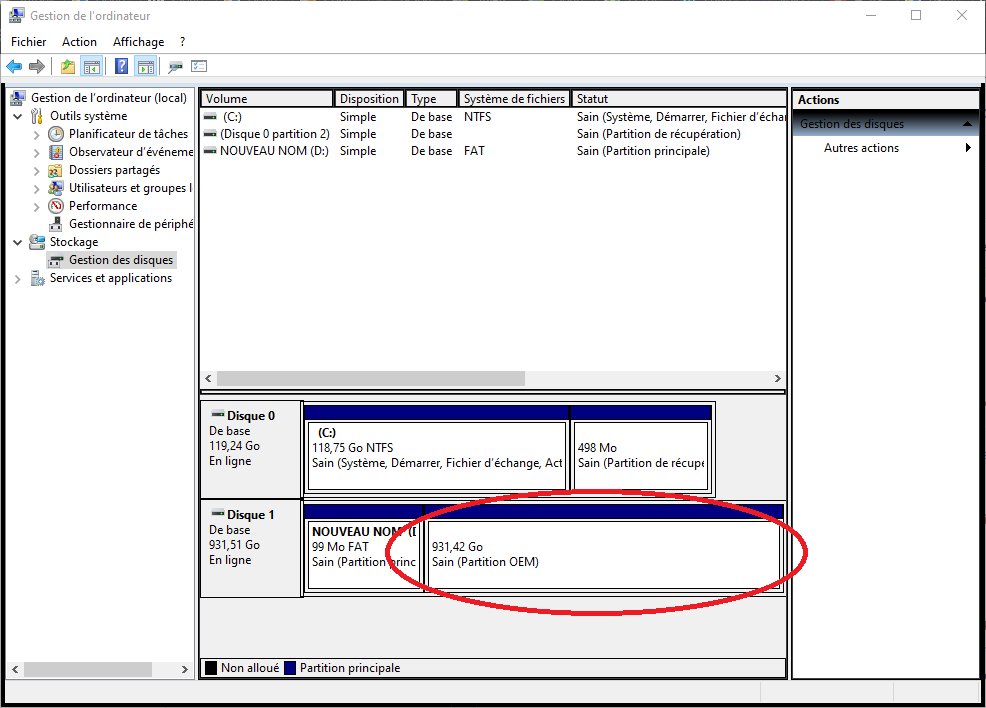
La méthode sera d’utiliser Diskpart dans invite de commande pour supprimer une partition OEM.
Supprimer une partition OEM avec Diskpart
la méthode est simple, il suffira juste de suivre les étapes que nous allons vous donner :
Premièrement, appuyez sur les touches Windows + R pour lancer l’invite de commande en mode Diskpart ensuite tapez diskpart comme c’est visible sur la capture qui suit :
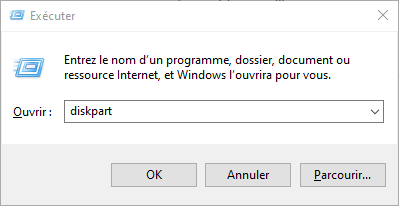
Après avoir appuyé sur OK, l’invite de commande se lancera avec l’option Diskpart prête à être utilisée.
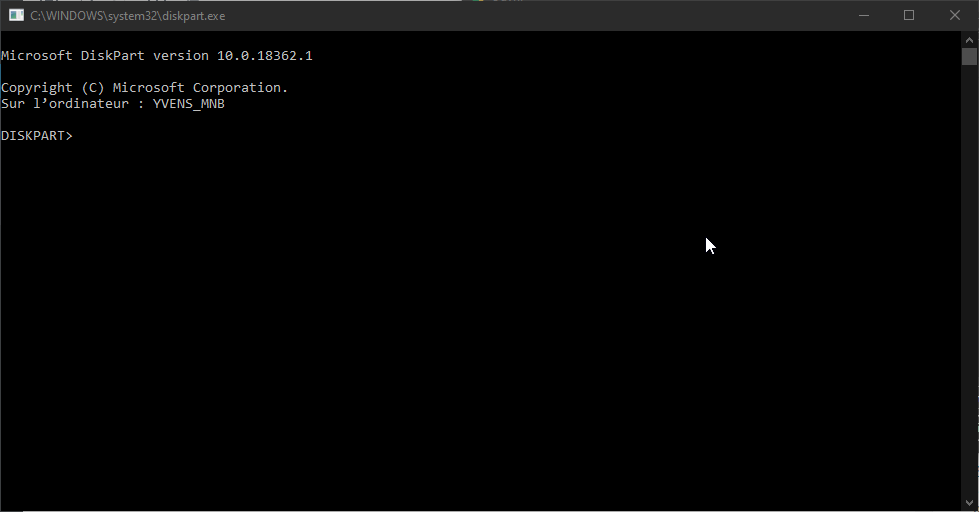
Ensuite tapez les commandes en suivant l’ordre comme nous allons les donner en appuyant à chaque fois sur Entré :
- list disk (Affiche tous les disques dur (internes et externes) présents sur votre ordinateur).
- select disk n (sélectionne un disque précis, n est un chiffre allant de o à … selon le nombre des disques que vous utilisez).
- list partition (affiches toutes les partitions du disque sélectionné).
- select partition n (sélectionne une partition, n sera la partition OEM que vous voulez supprimer).
- delete partition override (Supprime la partition).
- finissez en tapant exit
L’opération se résume ainsi comme le montre cette capture :
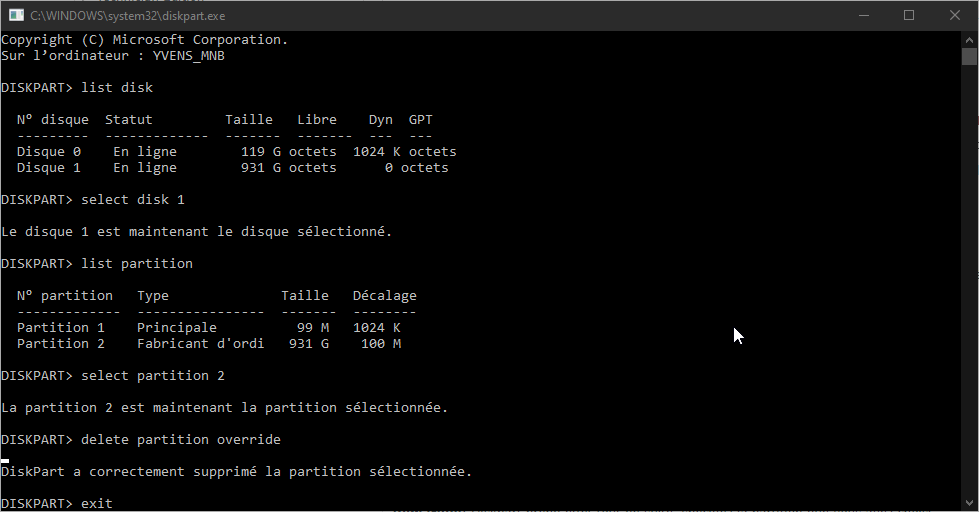
Ainsi dans Gestionnaire des disques vous obtiendrez un pareil résultat :

A cette étape, vous pouvez déjà utiliser le gestionnaire des disques de Windows pour continuer l’opération; pour créer un nouveau volume avec le système de fichier que vous souhaitez.
Il existes d’autres méthodes que nous vous détaillerons si nous décidons d’enrichir l’article par la suite.














Leave a Reply